Windows XP系统版本号到底该怎么查?
你是不是刚接触旧电脑就傻眼了?桌面上那个经典的蓝天白云壁纸,右下角写着Windows XP,但每次安装软件提示“不支持此系统版本”时,整个人都懵圈了吧?别慌,今天咱们就来把这事儿整明白!
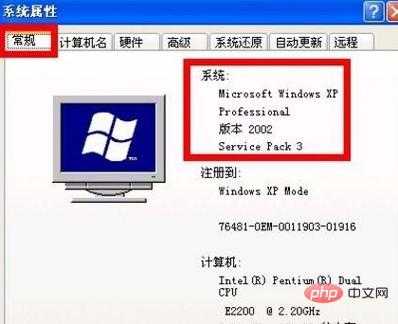
先说个真实的场景:老王从仓库翻出台老式收银机,急着装个打印插件。人家客服上来就问“您系统是XP SP1还是SP3”,老王盯着屏幕看了十分钟愣是没找着地方——这事儿搁谁身上不急啊?
为什么要查版本号?
- 装软件必备:很多老程序只认特定补丁包(比如SP2或SP3)
- 安全性判断:SP3比SP1多了几百个安全补丁
- 硬件驱动:有些老显卡驱动只适配某个特定版本
现在咱们上干货,教你五种靠谱的查询姿势。
方法一:最直观的系统属性
- 对着桌面上“我的电脑”图标点右键(注意是图标不是开始菜单那个)
- 选最下面那个“属性”
- 弹出窗口里直接看第二段文字
举个例子,这里可能会显示“Microsoft Windows XP Professional Version 2002 Service Pack 3”。重点看三点:版本年份、专业版/家庭版、Service Pack后面的数字。
方法二:运行命令\u5927\u6cd5
- 按住键盘左下角Windows标志键不放,再按R键
- 蹦出来的运行框里输入“winver”
- 这回弹出来的小窗口更详细,连内部版本号都有了
注意看类似5.1.2600这样的数字,这串代码才是工程师们常说的“正宗版本号”。
方法三:命令提示符查询
- 还是用刚才的Win+R组合键
- 输入“cmd”回车
- 在黑窗口里敲“systeminfo | findstr /B /C:"OS 名称" /C:"OS 版本"”
这个适合有点技术底子的朋友,能直接看到系统内核版本和编译日期。
这个时候可能有人要问了:要是电脑卡得连桌面都进不去咋整?别急,咱还有终极大招。
方法四:安全模式查看
- 开机时狂按F8键
- 选“带命令行提示的安全模式”
- 登录后输入“reg query "HKLM\\SOFTWARE\\Microsoft\\Windows NT\\CurrentVersion" /v CSDVersion”
这个方法能绕过图形界面直接查注册表,显示的结果里0x100代表SP1,0x200是SP2,0x300就是SP3。
常见问题集中答疑:
Q:版本号后面的Build 2600是啥意思?
A:这是微软内部的编译编号,好比汽车的发动机型号。2600.xpsp.080413-2111这种格式,后半段其实是编译日期(08年4月13日)
Q:为什么我的电脑显示Version 2002?
A:这是XP的营销版本号,实际技术版本是5.1。就像iPhone 14和A15芯片的关系,说的是一回事的两个角度
Q:查出来没有Service Pack怎么办?
A:赶紧打住!这说明系统连SP1都没装,微软早就不给这种裸奔系统打补丁了,建议至少升级到SP3
最后说个冷知识:XP其实有个隐藏的版本检测工具。在运行框输入“dxdiag”,弹出的诊断工具里连DirectX版本都给你查得明明白白。不过这个方法要加载的组件多,老机器可能得等上一两分钟。
小编当年为了查清学校机房的XP版本,愣是把这些方法试了个遍。现在想想,要是早点知道这些技巧,也不至于被那台破电脑折腾得午饭都凉了。记住啊,遇到老系统千万别跟它较劲,找准方法最重要!

还没有评论,来说两句吧...